Неточная цветопередача при печати на принтере HP Designjet T2500
Различная толщина линий или отсутствие линий
При сканировании схем CAD со стандартным разрешением, в основном при работе с черно-белыми отпечатками или с отпечатками в градациях серого, содержащих очень тонкие линии, можно увидеть различия толщины линий или даже отсутствие линий в некоторых местах:
1. Повторите сканирование или копирование, используя более высокое разрешение (Высокое или Максимальное при сканировании, Обычное или Лучшее при копировании). Необходимо также установить очистку фона на 0 или тип содержимого как Смешанный. Можно также отключить алгоритм автоматического устранения сдвига, как описано в Копия или отсканированное изображение очень сдвинуто. В случае работы в черно-белом режиме рекомендуем использовать вместо него градации серого.
2. Если проблема не устранена, перед повторным сканированием поверните оригинал на 90 или 180 градусов.
3. Если недостаток не устранен, почистите и выполните калибровку сканера, как описано в Обслуживание сканера.
4. Если проблема не устранена, см. размытость, нечеткость и выцветание цвета.
Неточная цветопередача
При желании получения идеального совпадения цветов между сканируемым оригиналом и копией или отсканированным файлом, получившимися в результате, придется иметь дело с несколькими переменными. Если в таких случаях, как на следующем примере (оригинал слева, отсканированное изображение справа), присутствуют нежелательные цвета, следуйте данным инструкциям.
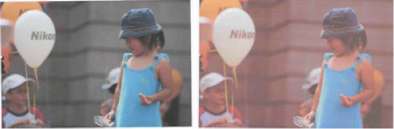
1. Перед началом сканирования убедитесь, что в настройках сканирования выбран верный тип бумаги.
2. При работе с копиями необходимо иметь в виду, что верное совпадение цветов в оригинале и его копии может быть достигнуто, только если они оба напечатаны на бумаге одного типа. Что касается отсканированных файлов, верное совпадение цветов может быть достигнуто, только если выполнена калибровка монитора по цвету или он соответствует стандартам sRGB или AdobeRGB.
3. Если вышеизложенные условия соблюдены, следует также иметь в виду, что различные настройки сканирования могут влиять на конечный цветовой результат, например, контраст, очистка фона, тип содержимого и тип бумаги.. Для получения наилучших доступных цветов установите контраст и очистку фона на ноль, установите тип содержимого как Изображение и выберите наиболее подходящий тип бумаги, в соответствии со сканируемым оригиналом (в случае возникновения сомнений, используйте фото бумагу).
4. Обратите внимание, что настройки по улучшению качества изображения через какое-то время автоматически сбрасываются на значения по умолчанию, поэтому копируя один оригинал, можно получить различные результаты, если не проверить настройки перед запуском задания.
5. При сканировании в PDF-файл попытайтесь открыть PDF-файл в Adobe Acrobat и сохранить его как PDF/A-файл.
6. Для получения оптимальных цветовых результатов, почистите и выполните калибровку сканера, как описано в Обслуживание сканера.
7. Не ставьте сканер под воздействие прямых солнечных лучей или вблизи источников тепла или холода.
Потускнение границ цветов
Проблема под названием «потускнение границ цветов» возникает при неправильной подаче бумаги в сканер и/или его неправильной калибровки. Тем не менее, некоторой степени потускнения цветов нельзя избежать, особенно при высокой скорости печати. Это можно увидеть на границах резкого черного текста на белом фоне, как на следующем примере (оригинал слева, отсканированное изображение справа) Обратите внимание на черную стрелку, указывающую направление сканирования.


Повторите сканирование после повышения разрешения (выберите «Максимальное» качество при сканировании, «Лучшее» — при копировании). Если возможно, перед повторным сканированием поверните оригинал на 90 градусов.
Если недостаток не устранен, почистите и выполните калибровку сканера, как описано в Обслуживание сканера. Повторите сканирование, используя более высокое разрешение (Максимальное при сканировании, Лучшее при копировании), и проверьте, устранена ли проблема.
Если проблема все еще не устранена, данную неполадку можно диагностировать, проанализировав образцы диагностического содержимого. Появляются черные горизонтальные линии, слегка подкрашенные с каждого конца (ниже, на примере справа). Обычно они красные сверху и синие или зеленые снизу, но может быть и по-другому.
Если наблюдается данный эффект, обратитесь в HP и сообщите: «проблема потускнения границ цветов после калибровки».
<<<назад
далее>>>
при использовании материалов ссылка на сайт компании awella.ru обязательна
Помогла информация на сайте ? Оставьте отзыв о работе нашей компании ! Это можно сделать в яндекс браузере и это простимулирует работников нашей компании (ответственные получат бонусы), которые собирали ее для вас! Спасибо !
|